Win10专业版电脑开机自启动应用怎么关闭
电脑开机后,自启动的应用越多,就使得电脑的运行速度越慢,下面就给大家介绍Win10专业版电脑开机自启动应用关闭的方法。
方法一
1. 在任务管理器中禁用:
我们按下键盘上的快捷键【win+S】打开搜索框后,输入【任务管理器】并回车进行搜索,然后点击任务管理器。
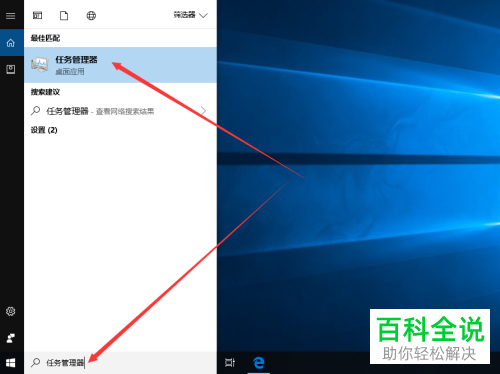
2. 打开任务管理窗口后,我们点击【启动】选项卡,如图所示;

3. 进入启动界面后,就可以看到当前的应用开机自启动的状态了;
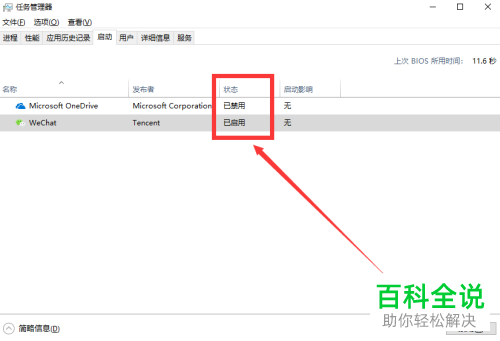
4. 我们在这个界面,选中要关闭开机自启动的应用,然后点击右下角的【禁用】按钮即可;
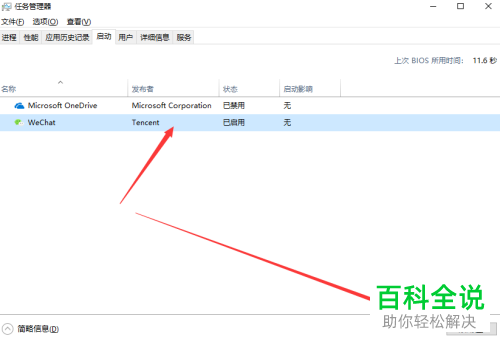
方法二
1. 在Windows 设置中禁用:
点击桌面左下角的win按钮,然后点击设置按钮;

2. 进入设置界面后,我们找到并点击【应用】图标,如图所示。
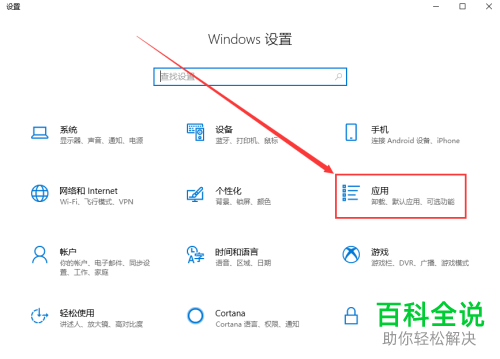
3. 在打开的新窗口,我们点击左侧【启动】选项;
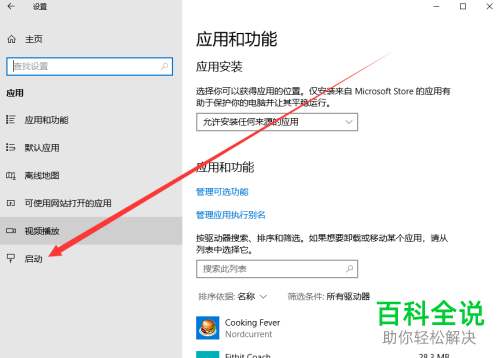
4. 如下图,右边的应用就是目前设置的开机自启动的应用了,我们将应用后面的开关关上,就将这个应用的开机自启动关闭了。
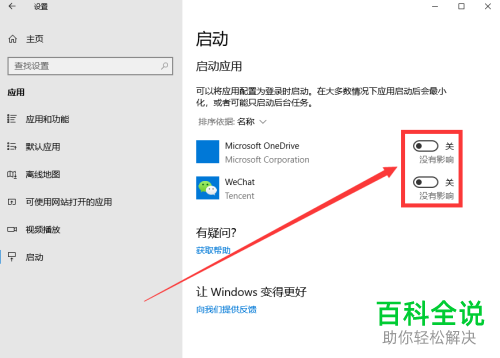
以上就是Win10专业版电脑开机自启动应用怎么关闭的方法。
赞 (0)

